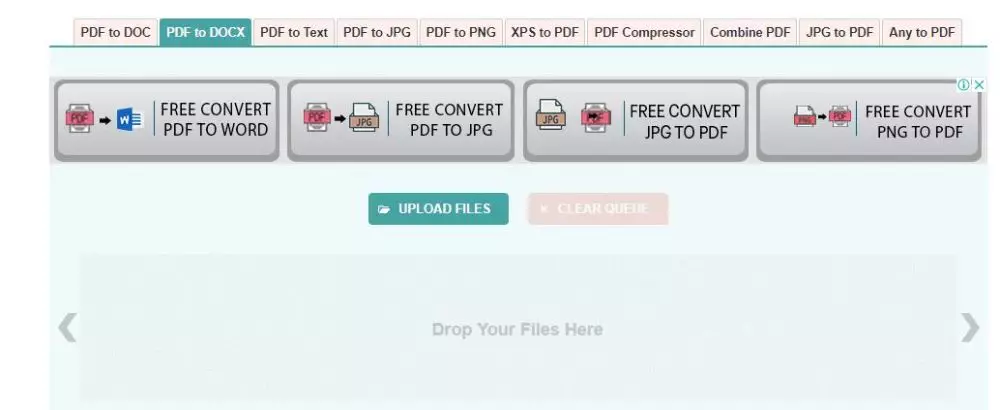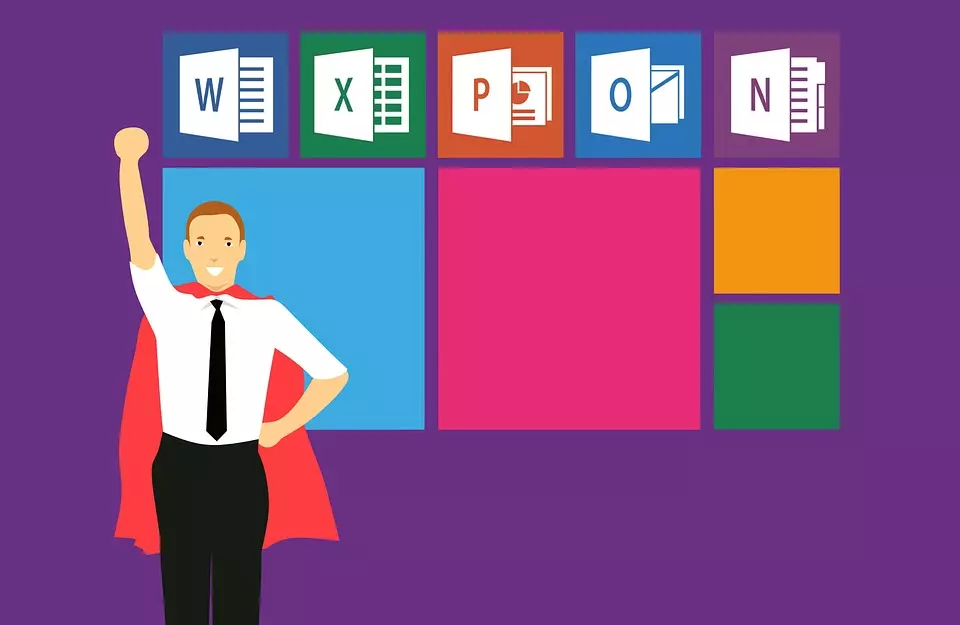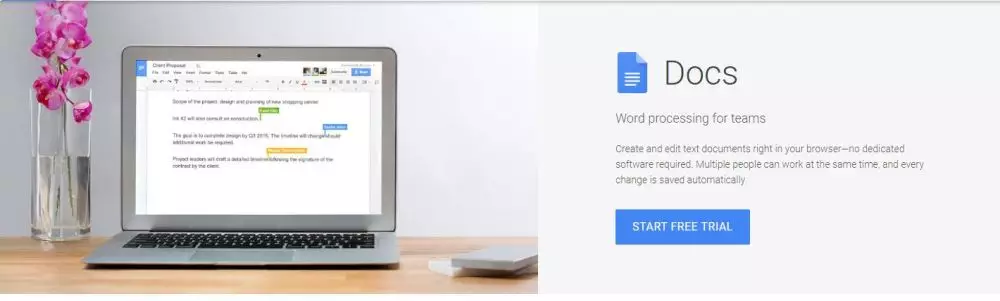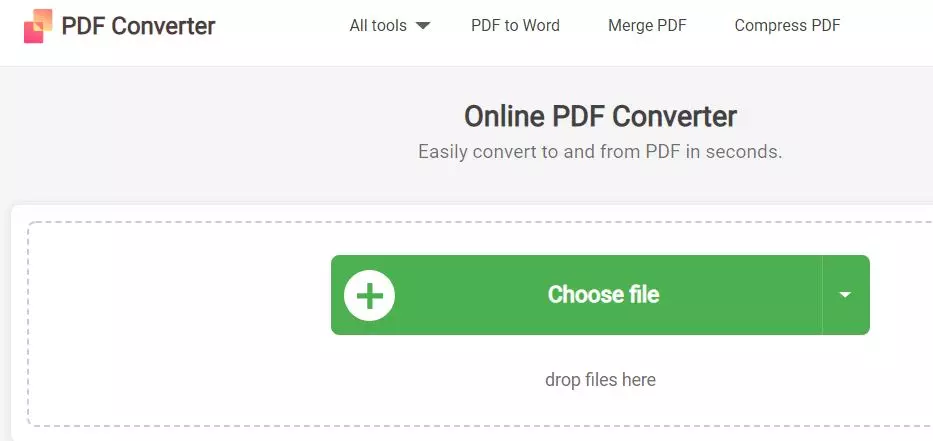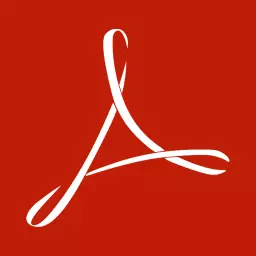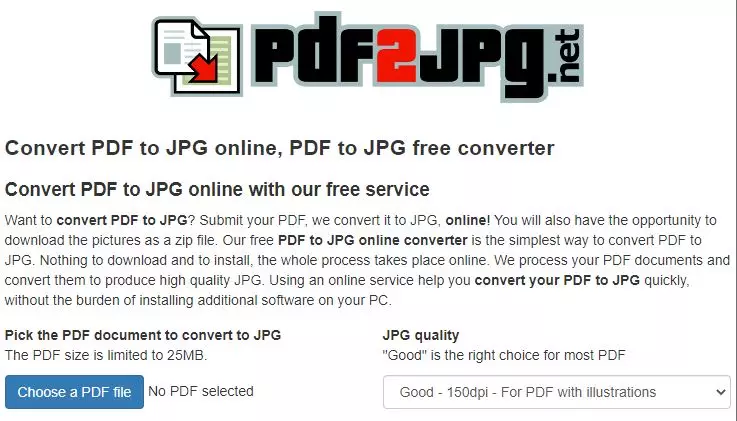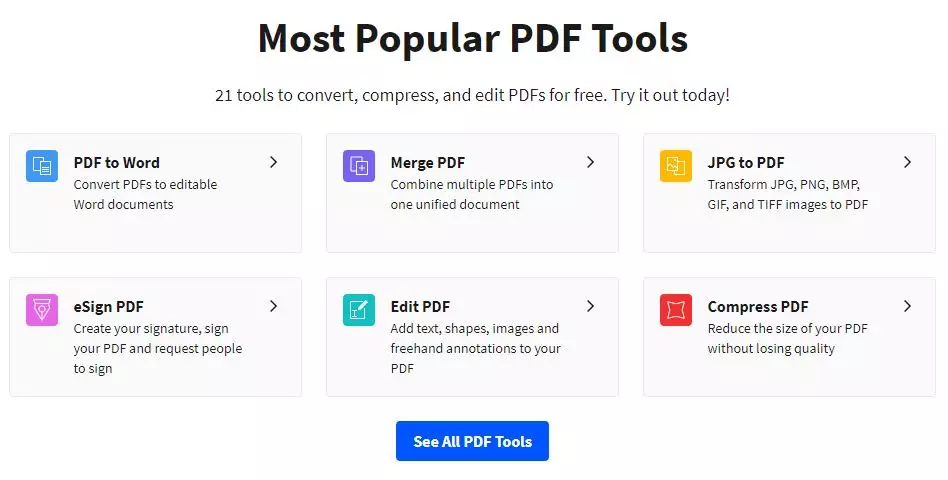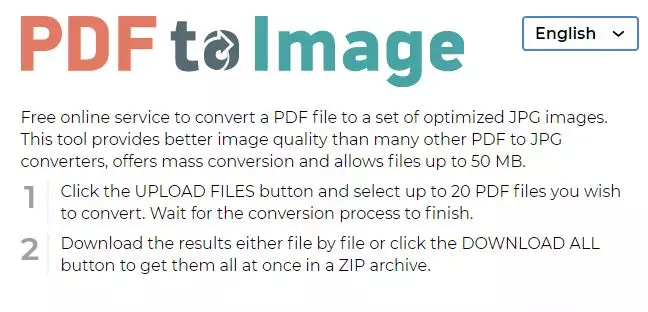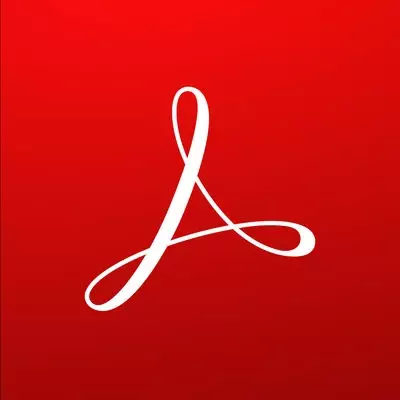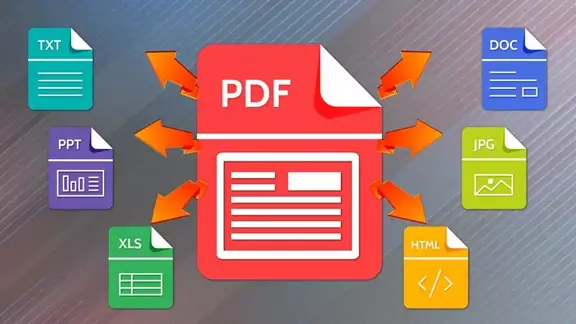Brilio.net - Dalam dunia komputer, terdapat beberapa format file yang bisa dipilih pengguna. Misalnya, ada format doc yang biasa digunakan untuk file dokumen, JPG untuk format gambar, dan lain sebagainya.
Jenis format lainnya yang banyak digunakan adalah PDF (Portable Document Format), karena dianggap lebih praktis. Sayangnya, untuk membuka file dengan format PDF, seseorang haruslah menggunakan aplikasi khusus PDF Reader di PC, laptop atau pun smartphone.
Karenanya, jika tidak memiliki aplikasi pembaca PDF, maka bisa mengubah file PDF ke format lain. Beberapa format yang lebih mudah dibaca dan dibuka dengan segala macam perangkat elektronik, yakni Word dan JPG.
Cara mengubah PDF ke Word atau JPG pun terbilang mudah bahkan bisa dilakukan dengan menggunakan smartphone lho! Kamu bebas memilih dengan cara offline maupun online.
Berikut 10 cara mengubah file PDF ke Word dan JPG secara offline dan online, dirangkum brilio.net dari berbagai sumber pada Kamis (8/7)
Cara mengubah file PDF ke Word.
1. Menggunakan pdf2doc.
foto: Brilio.net
Banyak situs website yang menyediakan jasa bantuan convert PDF jadi WORD secara gratis. Kamu bebas melih situs apa yang akan kamu gunakan. Sebab, kurang lebih cara kerjanya sama. Nah, salah satu penyedia convert ini adalah pdf2doc. Berikut ini langkah convert PDF ke Word.
1. Buka situs PDF to Doc di pdf2doc.com
2. Setelah masuk, pada bagian tab, kamu pilih PDF to DOC atau PDF to DOCX.
3. Klik tombol UPLOAD FILES dan pilih file PDF yang akan diconvert, kamu bisa mengupload banyak file PDF untuk diconvert sekaligus.
4. Tunggu proses convert sampai selesai.
5. Kemudian download file yang sudah diconvert tadi dengan klik tombol download atau download all jika sebelumnya kamu mengunggah banyak file.
2. Menggunakan WPS Office atau Microsoft Office.
foto: pixabay.com
Cara lainnya ialah menggunakan WPS Office atau Microsoft Office. Aplikasi ini sudah bawaan dari komputer.
1. Buka WPS Writter terlebih dahulu. Kemudian buka file PDF-nya.
2. Masuk ke Menu Special Features dan Klik PDF to WORD. Jika kamu pengguna Microsoft Office minimal versi 2013 caranya sama saja.
3. Buka file PDF di Microsoft Office, jika muncul pop up klik OK saja dan tunggu hingga document terbuka dengan sempurna. Nah pada langkah ini, kamu sudah bisa langsung mengedit dokumen. Setelah itu kamu tinggal Save As dengan Ekstensi WORD yang diinginkan, yakni doc atau docx.
3. Menggunakan Google Docs.
foto: Brilio.net
Kamu bisa menggunakan akun google. Google tidak hanya berfungsi sebagai search engine saja, namun juga memiliki fitur Google Docs yang sangat membantu. Nah, berikut cara praktisnya yang bisa kamu praktikkan langsung.
1. Masuk terlebih dahulu ke akun Google, kemudian masuk ke Google Drive.
2. Upload dokumen PDF ke Google Drive dan tunggu sampai proses selesai.
3. Setelah upload selesai. Klik kanan pada file PDF yang akan di convert dan pilih Open With Google Docs.
4. Kemudian susunannya mungkin sudah berubah, perbaiki saja dulu dan jangan lupa disave sebelum diconvert.
5. Untuk merubah file ke WORD, klik File lalu Download as Microsoft WORD (.docx).
4. Mengubah dengan Android.
foto: Brilio.net
Sebelum mengubah format ke WORD, kamu perlu punya aplikasi pembuka PDF terlebih dulu di handphonemu. Kamu bisa menggunakan aplikasi PDF Converter, misalnya. Berikut rincian caranya:
1. Unduh PDF Converter, lalu buka di handphone.
2. Pilih tanda '+' kemudian pilih file PDF yang ingin diconvert menjadi WORD.
3. Tunggu proses konversi selesai.
4. Setelah itu kamu bisa membuka file tersebut di aplikasi Ms.WORD handphone.
5. Menggunakan Adobe Acrobat.
foto: pixabay.com
Konversikan semua pekerjaan hebatmu lalu simpan ke dalam dokumen WORD yang mudah dibaca dan diperbarui.
1. Buka file di Acrobat.
2. Klik pada menu Ekspor PDF di panel kanan.
3. Pilih Microsoft WORD sebagai format ekspormu, lalu pilih Dokumen WORD.
4. Klik Ekspor. Jika PDF berisi teks yang dipindai, Acrobat akan menjalankan pengenalan teks secara otomatis.
5. Beri nama file WORD sesuai yang kamu inginkan. Simpan di folder pilihan.
Cara mengubah file PDF ke JPG.
6. Menggunakan PDF2JPG.net.
foto: PDF2JPG.net
Cara pertama mengubah PDF ke JPG yakni dapat menggunakan layanan online dari website PDF2JPG.net, yang menyediakan konversi gratis. Tak perlu prosedur yang sulit untuk masuk ke web ini, hanya membuka sudah langsung bisa mengaksesnya.
1. Buka website PDF2JPG.net
2. Pada halaman beranda kamu akan menemukan tulisan PDF, lalu klik tulisan tersebut. Upload file PDF yang ingin dikonversi.
3. Pilih hasil kualitas file setelah dikonversi.
4. Klik tombol "Convert PDF to JPG" untuk memulai konversi
5. Tunggu proses hingga selesai. Klik link untuk mengunduh hasil konversi dalam bentuk ZIP atau terpisah.
7. Menggunakan SmallPDF.
foto: smallpdf.com
Cara mengubah PDF jadi JPG secara online selanjutnya yakni dengan menggunakan layanan website SmallPDF. Pada website ini, terdapat beberapa layanan yang bisa memeriksa sesuai kebutuhan, terdapat tools yang berkaitan dengan PDF seperti mengedit, membagikan, menggabungkan, dan menghapus halaman. Cukup membuka SmallPDF dan mengunggah file PDF melalui akun Google Drive dan OneDrive, kamu pun bisa menggunakannya.
1. Buka halaman website SmallPDF.
2. Unggah file PDF yang ingin diubah ke JPG dengan mengklik Pilih File.
3. Bisa drag and drop file PDF dari PC langsung ke web.
4. Tunggu hingga file PDF selesai terunggah.
5. Ulangi langkah kedua apabila ingin menambah file lagi.
6. Setelah semua gambar sukses diunggah, klik Buat JPG sekarang.
7. Jika sudah selesai, unduh filenya.
8. Menggunakan PDFtoImage.
foto: pdftoimage.com
SmallPDF adalah layanan online yang dapat mengubah sejumlah file dalam waktu bersamaan, dengan ukuran bisa sampai 50 MB. Sehingga terbilang sangat membantu, sebab mampu mengubah PDF dengan memori cukup besar. Dibanding menggunakan software yang terkadang terlalu berat meski offline, akan membutuhkan waktu lebih lama.
1. Buka website PDFtoImage.
2. Klik unggah file yang ingin diubah menjadi JPG.
3. Klik konversi ke JPG.
4. Tunggu beberapa saat dan unggah fotonya.
9. Menggunakan Adobe Acrobat.
foto: acrobat.adobe.com
Tak hanya bisa mengubah file PDF menjadi Word, Adobe Acrobat juga bisa membantu mengubah file PDF menjadi JPG.
1. Buka laman acrobat.adobe.com. Pilih convert PDF to JPG.
2. Klik tombol Pilih file, atau seret dan jatuhkan file PDF ke zona drop.
3. Pilih file PDF yang ingin dikonversi ke JPG.
4. Setelah mengunggah, Acrobat secara otomatis mengkonversi file.
5. Unduh JPG baru atau masuk untuk membagikannya.
10. Menggunakan PDF Converter.
foto: talkhelper.com
Cara selanjutnya, kamu bisa menggunakan PDF Converter untuk mengubah file PDF ke JPG dengan menginstal aplikasi TalkHelper PDF converter lewat PC.
1. Instal TalkHelper PDF converter ke dalam komputer kemudian jalankan software.
2. Pilih menu PDF to Image kemudian drag file yang ingin diubah ke dalam menu tersebut.
3. Pilih menu file yang ingin diubah menjadi JPEG pada image type di bagian bawah.
4. Tunggu file melakukan proses perubahan dan terakhir download file tersebut.